Damit gar nichts schief gehen kann, habe ich dir die Instruktionen sogar in die Datei mit rein geschrieben, hier nochmals der Vollständigkeit halber alles zusammengefasst:
- Datei runter laden
- Wenn du das Tier noch vergrössern möchtest, mache es idealerweise jetzt, wo noch alles gruppiert ist. Einfach an einem der weissen Eckpunkte auf deine Wunschgrösse ziehen.
- Rechter Mausklick auf Hai oder Krake (innerhalb der runtergeladenen & geöffneten Datei) > Gruppierung aufheben.
- Formen auseinander ziehen/aufteilen, z.B. wie auf dem untenstehenden Bild.

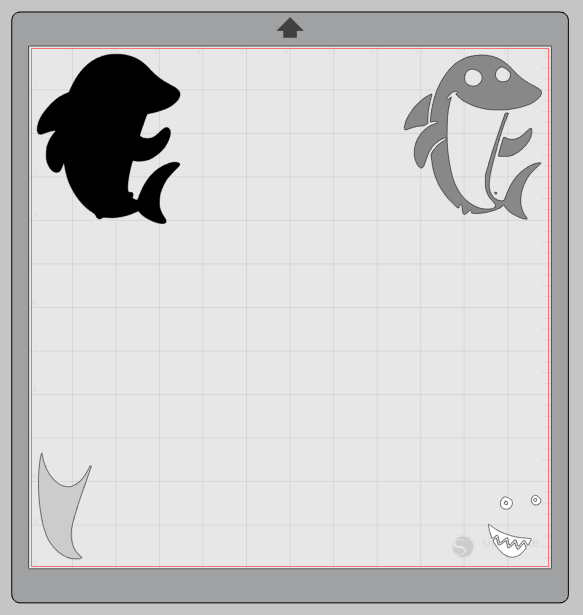
- Bei Textilfolien: spiegeln nicht vergessen (rechte Maustaste, horizontal wenden).
- Wenn alle Folien die gleiche Dicke haben (z.B. alles Flex-Folien), kannst du sie in einem Arbeitsgang schneiden. Dazu einfach auf der Matte verteilen und die Folien am entsprechenden Ort in passender Grösse aufkleben (Kästchen zählen). Sind die Folien verschieden, dann in mehreren Etappen schneiden. Flock- und Glitzerfolien nur als oberste Schicht einsetzen, sie eignen sich nicht zum stapeln!
- Motiv plotten
- Schichtweise aufbügeln/pressen
- In unserm Beispiel: mit schwarz beginnen, anschliessend dunkelgrau (Hai)/türkis (Krake) und zum Schluss noch hellgrau und weiss (Krake nur weiss).
Im Studio findest du Flex übrigens unter "Wärmeübertragunsfolie, Glatt". Analog dann Beflockt für Flock und Glitzer für Glitter-Flex.
Unsere Folien brauchen etwas mehr Druck als die Silhouette-Folien. Wähle deshalb zwar die vorgeschlagenen Einstellungen und erhöhe aber den Druck um 2-3 Punkte.
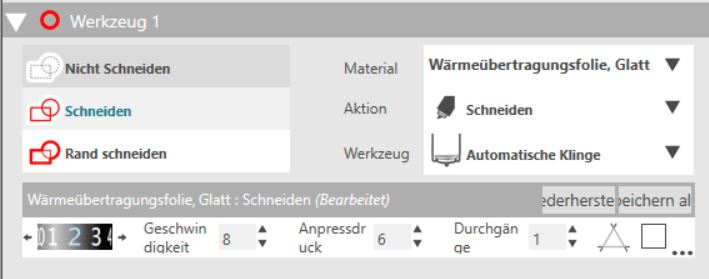
Hier noch ein paar hilfreiche Tipps zum Anbringen der Textilfolie:
- Harte Unterlage verwenden (Brett, Plattenboden etc.), das Bügelbrett ist ungeeignet, da zu weich.
- Von oben mit vollem Gewicht auf das Bügeleisen drücken, nicht bügeln, sonst verrutscht die Folie durch die Hin- und Her-Bewegung.
- Backpapier als Schutz zwischen Folie und Bügeleisen legen.
- Nie mit Dampffunktion bügeln, Folie mag keinen Dampf (= es hält nicht)!
- Ein Bügeleisen mit möglichst wenigen/keinen Dampflöchern verwenden (Reisebügeleisen, älteres Bügeleisen, Eisen vom Ski wachsen), Loch = kein Druck an dieser Stelle. Wenn dein Bügeleisen Löcher hat, dann gut versetzen beim Pressen, damit du keine "Lücken" hast, wo die Folie nicht gut hält.
- Pressanleitung für deine Folie beachten (ist bei uns im Shop bei der jeweiligen Folie vermerkt)
- Bei grossen Motiven schön versetzen, so dass du überall gleich lang gepresst hast.
- Folie bei mehrlagigen Motiven auskühlen lassen, bevor du die nächste Schicht drüber machst.
- Bei mehrlagigen Motiven presse ich die unteren Lagen nur kurz an (10 Sek reichen meist). Gerade so lange, dass sich die Trägerfolie lösen lässt. Nur die oberste Schicht presse ich mit voller Pressdauer.
- Hast du keinen Bock mehr auf's Bügeleisen, hol' dir eine Presse. 😂
Ich bevorzuge für mehrfarbige Projekte übrigens die Siser Flexfolien. Da gibt es eine tolle Farbauswahl und sie eignen sich besonders gut zum mehrfarbigen Arbeiten.
Es ist wirklich nicht schwer, probiert es einfach mal aus!
